Eine schlechte Audioqualität kann die Erfahrung beim Ansehen des Videos sehr störend machen. Und wir sind kein Sound Expert und haben keine Geräte für Studioqualität.
Aber! Wir können auch mithilfe der 5 einfachen und effizienten Methoden den Video Ton mühelos verbessern, sodass Sie sofort ein perfekter Film genießen können!
Nicht verpassen
Anleitung: Ton aus Video entfernen auf Windows/Mac/iPhone/Android (opens new window)
MP3 Metadaten bearbeiten unter Windows/Mac/Android (opens new window)
Bessere Audiospuren hinzufügen
Die Audioquelle, die Sie in Ihrem Video hinzufügen wollen, sollen aus hochwertigen und qualifizierten WAV-Dateien stammen, wie MP3-Dateien von den Online-Plattformen komprimiert werden, wie YouTube, Facebook. DailyMotion und so weiter. Mit dieser Komprimierung der MP3-Dateien werden Ihre Videodateien oder Musiktitel schlecht verzerrt.
Um die Tonqualität des Videos zu verbessern und garantieren, sollen Sie nur die WAV-Dateien dafür verwenden. Oder Sie können die Audiospur in WAV zuerst konvertieren und dann das Audio und Video zusammenfügen.
Hintergrundrausche entfernen
Wenn Sie Ihr Video abspielen, möchten Sie natürlich keine Hintergrundrausche anhören. Es ist sehr störend für den Hörer.
Wenn Sie den Video Ton verbessern möchten, müssen Sie zuerst Rausche des Videos im Hintergrund entfernen. Hier empfehlen wir Ihnen die professionelle Software FonePaw Video Converter Ultimate (opens new window), das intelligent die unerwünschten Geräusche in Ihrem Video erkennen und automatisch entfernen, ohne das Geräuschprofil selbst wie in Audacity hinzuzufügen.
- In der Toolbox bietet FonePaw Video Converter Ultimate uns eine Option „Video Enhancer“. Nur öffnen Sie das Programm und klicken Sie auf „Toolbox“ > „Video Enhancer“.
- Danach fügen Sie das erwünschte Video in dem Fenster hinzu und dann markieren Sie die Option „Bildrauschen entfernen“.
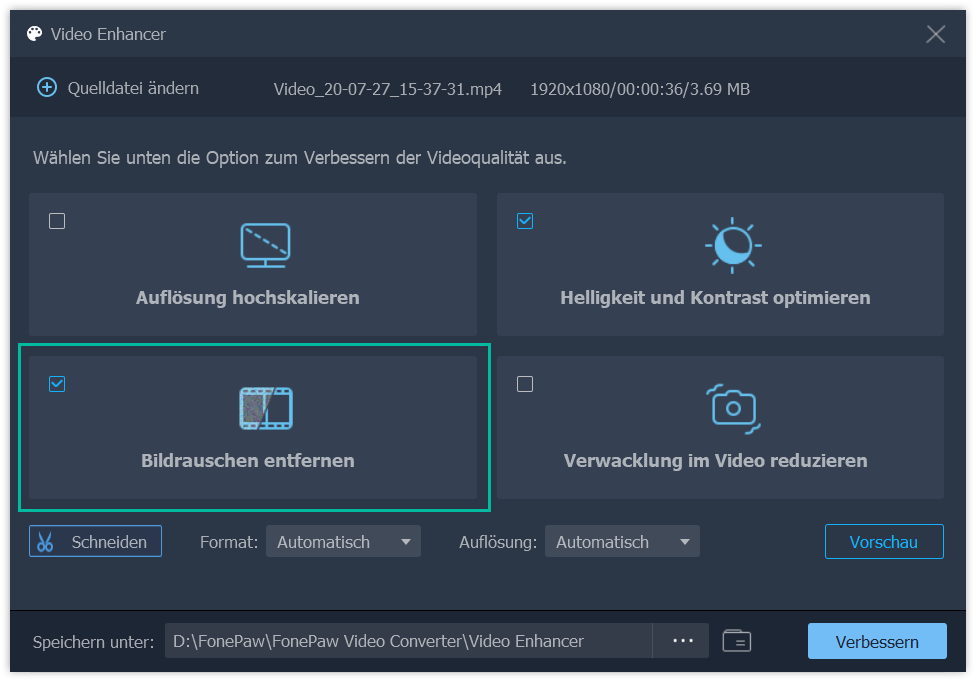
Danach können Sie den Video Ton einfach verbessern. Das Programm wird dann die Hintergrundgeräusche entfernen und das Audio in Ihrem Video klarer machen.
Video lauter machen
Wenn die originale Lautstärke des Videos zu leise wird, kann der Video Ton auch möglichweise schlecht in dem Video importiert werden. In diesem Fall benötigen Sie auch eine Software zur Audiobearbeitung, um das Video lauter zu machen (opens new window).
FonePaw Video Converter Ultimate ermöglicht uns, die Videolautstärke maximal bis zu 200% zu erhöhen, sodass Sie die Tonqualität verbessern können.
- Zuerst fügen Sie das Video in dem Programm hinzu. Dann tippen Sie auf „Bearbeiten“ in dem Rechtsklicksmenü.
- Danach wählen Sie die Option „Audio“ in dem Menü. Und neben dem Bereich „Lautstärke“ können Sie manuell den Video Ton lauter oder leise machen.
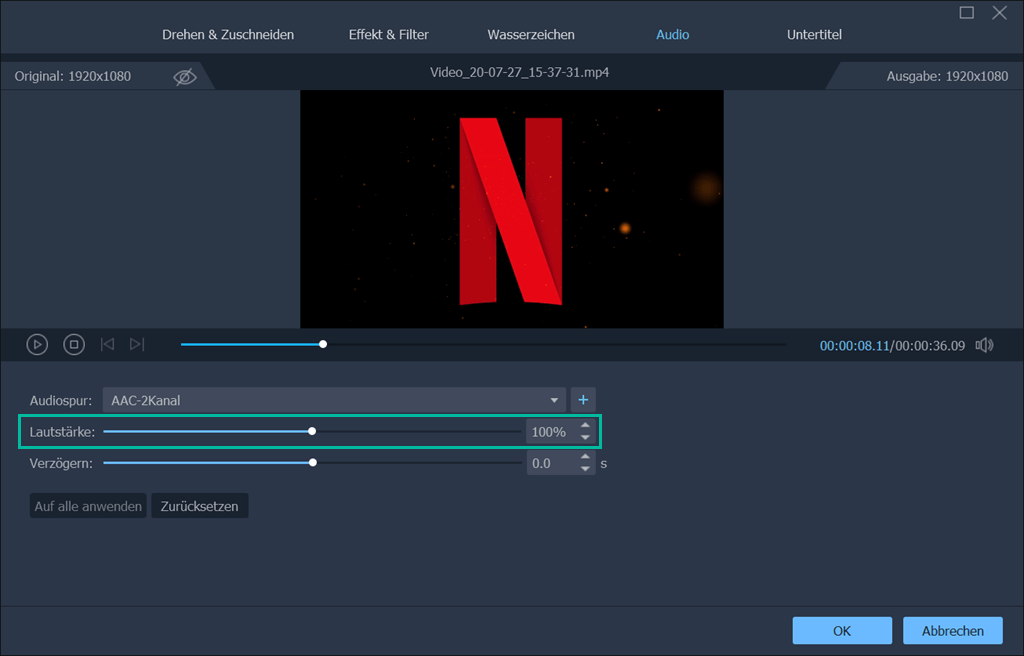
Während der Einstellung der Lautstärke können Sie in der echten Zeit das Video in dem Player überprüfen. Nur wenn den Video Ton lauter genug ist, speichern Sie danach die Änderung.
Audioverzögerung korrigieren
Ein häufiges Problem mit dem Video Ton ist die Verzögerung. Wenn Sie das Video öffnen und abspielen, kann das Bild nicht mit dem Audio synchronisieren. Das bedeutet, die Audiospur nicht gleichzeitig mit dem Videospur laufen kann.
Mithilfe des Open-Source-Programms VLC Media Player können Sie einfach die Audiospur mit dem Video in Sekunden synchronisieren. Sie können selber die Audiospur-Synchronisation nach Sekunden eingeben.
- Laden Sie kostenlos das Programm auf Ihrem Computer herunter und dann spielen Sie Ihr Video mit diesem Media Play ab.
- Klicken Sie auf „Werkzeuge“ > „Spursynchronisierung“, In dem Bereich „Audiospur-Synchronisation“ die passenden Sekunden eingeben.
- Dann wird die Audiospur später oder früher als das Video abgespielt, um die Audioverzögerung anzupassen und zu neutralisieren.
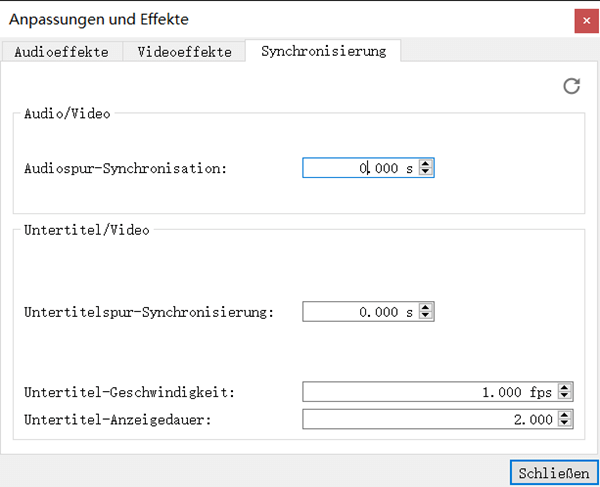
Hinweis: Wenn die Audioverzögerung zu schlecht für die Abspielung des Videos ist, benötigen Sie die professionellere Videobearbeitungssoftware, mit der Sie komplett die Audiospur und den Videoinhalt trennen und selber die Audiospur in der Timeline zu dem Bild anpassen.
Bitrate ändern
Je niedriger die Bitrate, desto die Soundqualität beim Komprimieren mehr verloren wird. Der Bereich für Bitraten liegt zwischen 96kbs und 320kbs.
Um die Tonqualität zu maximieren und verbessern, sollen Sie nicht nur das Format mit der guten Klangqualität auswählen, sondern auch die Bitrate höher ändern und konvertieren.
In diesem Fall empfehlen wir Ihnen auch einen leistungsfähigen Bitratenwechsler, FonePaw Video Converter Ultimate (opens new window), der einfach den Video Ton verbessern kann.
- Unterstützte meisten Audio/Video-Formate auf dem Markt, wie MP4, MKV, MOV, AVI, WMV, MP3, WAV, M4A und so weiter.
- Bitrate minimal von 32kbs bis zu maximal 320kbs reibungslos ändern.
- Encoder und Abtastrate für die Konvertierung selber auswählen und einrichten.
Hier ist die Schritte dafür, wie Sie die Bitrate mit einigen Klicks der Videodatei ändern und speichern können:
- Zuerst fügen Sie die Videodatei in dem Programm hinzu. Danach klicken Sie auf die Format-Taste in dem Menü.
- Zunächst klicken Sie auf „Audio“ und wählen Sie das passende Audioformat, wie MP3. Dann tippen Sie auf die Taste „Einstellung“.
- In der Profileeinstellungen können Sie selber die Bitrate auswählen, wie 256kbs oder 320kbs. Um die Tonqualität zu garantieren, sollen Sie die Bitrate 320kbs auswählen. Oder Sie können auch den Encoder und die Abtastrate manuell einrichten.
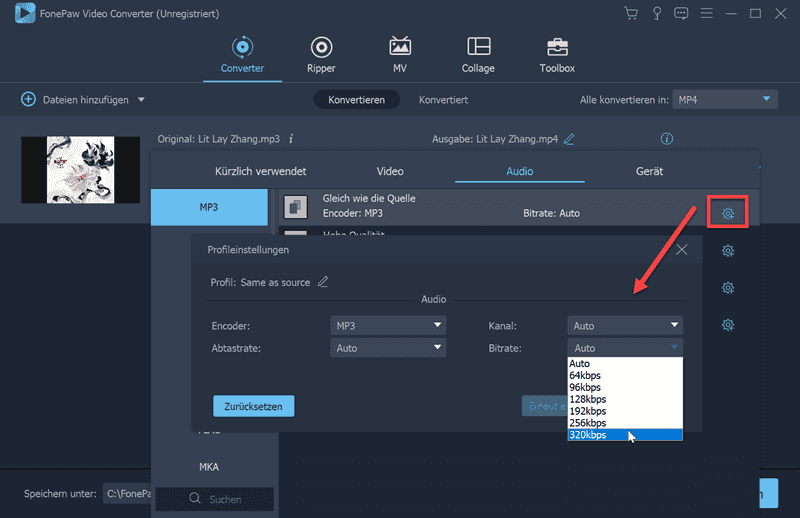
Mithilfe der Tipps in diesem Beitrag können Sie einfach und schnell den Video Ton verbessern. Wir empfehlen Ihnen das Programm FonePaw Video Converter Ultimate (opens new window), mit dem Sie einfach die Hintergrundgeräusche des Videos entfernen und den Video Ton schnell verbessern können. Darüber hinaus können Sie auch das Video/Audio ohne Qualitätsverlust in den erwünschten Formaten umwandeln!
- Hot Artikel
- 5 Wege: Gelöschte Dateien wiederherstellen auf Windows 10/8/7
- Top 6 kostenlose Bildschirm-Recorder ohne Wasserzeichen
- Android: USB-Debugging aktivieren trotz Display Defekt und Daten retten
- Wie man ein Amazon Prime Video auf den PC und Mac herunterlädt und rippt
- [Kostenlos] Das beste USB-Stick-Reparieren-Tool















